Формат архикада: экспорт данных в среду nanoCAD
Форматы модели/3D, открываемые в ARCHICAD
Форматы модели/3D, открываемые в ARCHICADФорматы модели/3D, открываемые в ARCHICAD
Файл 3D Studio (.3ds)
3D-файлы могут сохраняться в формате 3D Studio. Требуемое для этого расширение является частью пакета ARCHICAD.
Файлы моделей в формате 3D Studio можно открыть в ARCHICAD только после установки специального Дополнения.
См. Дополнения.
IFC (.ifc), IFCXML (.ifcxml), IFCzip
Аббревиатура IFC обозначает Industry Foundation Classes.
В ARCHICAD поддерживаются последние и наиболее распространенные форматы IFC.
Для получения дополнительной информации об IFC см. Работа с IFC или загрузите Руководство Пользователя IFC с сайта:
http://www.graphisoft.com/support/ifc/downloads/
Rhino (.3dm) — Импорт Модели или Импорт в качестве Объекта
 3dm) в ARCHICAD, воспользовавшись одной из следующих команд:
3dm) в ARCHICAD, воспользовавшись одной из следующих команд:
•Файл > Открыть
•Файл > Взаимодействие > Объединить
Чтобы импортировать файл Rhino в качестве единого Объекта ARCHICAD:
•Файл > Библиотеки и Объекты > Импортировать Файл Rhino 3DM как Объект
Для получения дополнительной информации см. Работа с 3D Моделями Rhino.
SketchUp (.skp)
Чтобы открыть как новый проект ARCHICAD:
•Воспользуйтесь командой меню Файл > Открыть и укажите путь к файлу .sk.
Чтобы добавить в открытый проект ARCHICAD:
•Перетащите файл Sketchup в ARCHICAD или
•воспользуйтесь командой меню Файл > Взаимодействие > Объединить и укажите путь к файлу .skp.
Модель Sketchup будет сохранена в виде GDL-объекта во Вложенной Библиотеке.
См. также SketchUp Ограничения Экспорта и Импорта.
Google Earth (.kmz)
Импорт моделей Google Earth в ARCHICAD осуществляется следующим образом:
•объекты .kmz импортируются в виде GDL-объектов, размещаемых на слое ARCHICAD
•полигоны .kmz импортируются в виде Штриховок, размещаемых на слое 2D-Черчение Общий
•Метки импортируются в виде GDL-объектов, размещаемых на слое ARCHICAD
Внимание: Убедитесь в том, что модель Google Earth, открываемая для объединения
–содержит только одну метку расположения
–использует Абсолютный метод определения возвышения (см. ниже).
1.Активируйте команду меню Файл > Открыть.
2.Выберите нужный файл .kmz.
3. Нажмите кнопку Параметры, чтобы открыть диалог Параметров Импорта KMZ.
– Активируйте маркер, чтобы создать камеры на основе Точек Наблюдения, если они присутствуют в файле .kmz.
–Создавать Узловые Точки для Объектов: Данные маркеры предназначены для настройки Узловых Точек импортируемой модели.
Оптимизация Импорта KMZ
Воспользуйтесь этими маркерами, если импорт модели Google Earth выполняется слишком медленно.
•Объединить метки 3D-геометрии в один Библиотечный Элемент. При активации этого маркера создается один GDL-объект ARCHICAD для всех меток. Таким образом повышается скорость импорта файла .kmz.
•Отображать на Плане Этажа метки 3D-геометрии без штриховки: Данная функция повышает скорость навигации по большим моделям.
Параметры Возвышения
Существуют несколько способов экспорта данных о возвышении из Google Earth, но в ARCHICAD поддерживается только метод “Абсолютное возвышение”.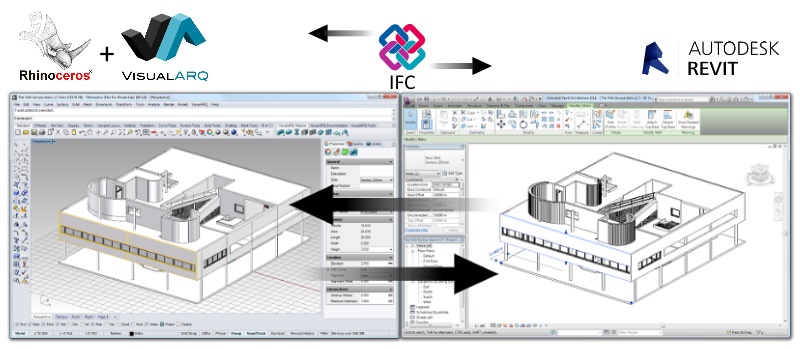
Если файл .kmz содержит альтернативные параметры задания возвышения (например “Привязанное к земле” или “Относительно земли”), будет открыто информационное диалоговое окно: требуется повторно экспортировать модель из Google Earth с использованием метода указания Абсолютного возвышения.
См. также Google Earth: Ограничения Экспорта и Импорта.
Stereolithography (.stl)
Файлы STL содержат информацию только о геометрии поверхностей 3D-модели, разбитых на треугольники, без какой-либо дополнительной информации о цвете, покрытии и т.п.
Этот формат чаще всего используется для прототипирования, 3D-печати и при автоматизированном производстве. Формат STL может быть представлен в двух видах: ASCII и в Двоичном формате
Формат STL может быть представлен в двух видах: ASCII и в Двоичном формате
•ASCII STL
Файл STL ASCII содержит список треугольников с координатами их вершин в формате, поддерживаемом любым текстовым редактором.
•Двоичный формат STL
В двоичном формате файла STL содержатся сжатые данные, доступные для прочтения только в STL-совместимом приложении/устройстве.
Двоичный формат более распространен благодаря уменьшенному размеру файла.
Больше информации о формате STL: http://en.wikipedia.org/wiki/STL_(file_format)
Для получения дополнительной информации о сохранении модели ARCHICAD в формате STL, см. Stereolithography (.stl).
Открытие файла STL
1.Воспользуйтесь командой Файл > Открыть > Открыть файл
2.Выберите тип файла Stereolithograpy
3. Укажите нужный файл STL
Укажите нужный файл STL
4.Нажмите кнопку Открыть.
Объединение файла STL с существующей моделью
1.Активируйте команду Файл > Взаимодействие >Объединить
2.Выберите тип файла Stereolithograpy
3.Укажите нужный файл STL
4.Нажмите кнопку Открыть.
Ограничения
1.ARCHICAD не проверяет экспортируемый файл STL на наличие ошибок, таких как нарушение твердотельности. Обычно эта операция выполняется 3D-принтером.
2.В файле STL не содержится информации о масштабе и единицах измерения модели, так как подобные настройки делаются в программах просмотра и на принтере. ARCHICAD всегда экспортирует 1 метр как 1 единицу измерения STL.
3.Импорт очень сложной геометрии может сказаться на производительности ARCHICAD. В этой ситуации вы увидите диалог с предупреждением.
4.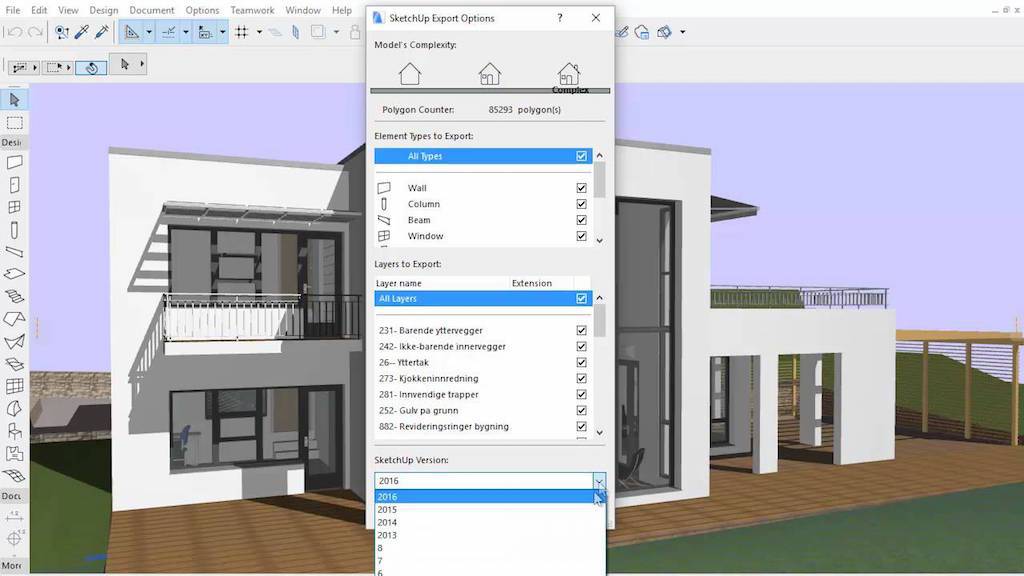
Форматы (DWG, DGN, DWF, PDF) в Архикад
Публикация
Присутствующие в ArchiCAD функции публикации — это мощный инструмент, предназначенный для совместного использования проектной документации и выпуска ее в самых разных форматах, включая DWG, DGN, DWF, PDF и многие другие, и гарантирующий качественную передачу данных как при использовании платформы Windows, так и MacOS.
Все необходимые для публикации параметры достаточно настроить лишь один раз на протяжении всей работы над проектом.
По умолчанию Издатель содержит два набора: Виды и Макеты. По умолчанию публикация происходит в формате PDF.
Вкладка Наборов Издателя в Навигаторе имеет два уровня: вы можете отобразить список доступных наборов или содержимое выбранного набора. Для перемещения на верхний уровень используется кнопка с изображением стрелки, находящаяся рядом с названием набора.
Новые наборы Издателя проще всего создавать в окне Организатора. После создания нового набора, в него можно легко перетаскивать любые элементы Карты видов или Книги макетов. Вы можете указать общий формат публикации всего набора или же настроить собственные форматы для отдельных элементов и поднаборов.
Параметры Набора Издателя
1 Откройте окно Организатора и активируйте показ в левой части Книги макетов, а в правой — Наборов издателя.
2 Перейдите в правой панели на уровень выше и выберите набор 2 — Макеты.
3 Нажмите кнопку Свойства публикации…, находящуюся в разделе Свойства публикации.
4 Нажмите кнопку Найти, чтобы указать место сохранения публикуемых файлов.
5 При выборе варианта Создать иерархическую структуру файлов, все публикуемые файлы и папки будут сохранены в точном соответствии с иерархией набора издателя.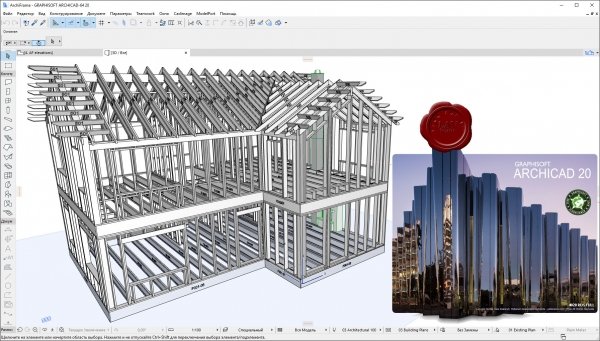 Выбор варианта Создать плоскую структуру файлов приведет к сохранению всех файлов в одной папке без какой-либо иерархии вложенных папок.
Выбор варианта Создать плоскую структуру файлов приведет к сохранению всех файлов в одной папке без какой-либо иерархии вложенных папок.
6 Нажмите кнопку OK.
. В разделе Спецификации вы можете увидеть имя и размеры изображения каждого выбранного элемента набора. В разделе Формат можно выбрать формат файла и настроить дополнительные параметры, зависящие от типа выбранного файла.
8 При выборе названия набора или поднабора, становится доступна опция объединения элементов в один PDF-файл. Отметьте этот маркер, нажмите кнопку Опубликовать и проверьте полученный результат, открыв опубликованный файл из заданного места его сохранения.
Создание нового Набора Издателя
Давайте создадим дубликат набора Макетов и опубликуем его в формате DWG.
1 Перейдите на один уровень выше и выберите набор 2 — Макеты, затем нажмите кнопку Дублировать набор издателя.
2 Выберите вновь созданный набор и переименуйте его в 3 — DWG.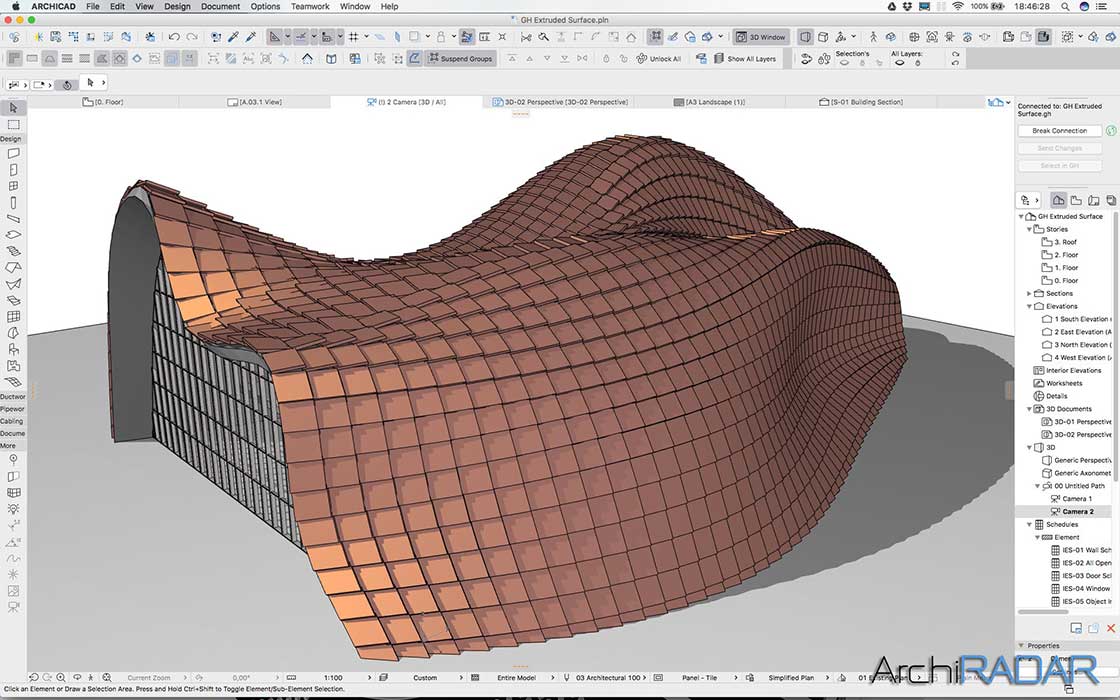
3 Сделайте двойной щелчок мышью на названии набора, чтобы отобразить его содержимое.
4 Выберите самый верхний уровень набора (Досуговый центр).
5 В разделе Формат измените формат файлов на DWG. В результате пиктограммы всех макетов набора изменились на значок DWG.
6 Вы можете легко выбрать объем публикуемых материалов: весь набор или какую-то его часть. Рядом с кнопкой Опубликовать находится выпадающий список, позволяющий вам выбрать один из трех вариантов публикации: этот набор, выбранные элементы, все наборы. Таким образом вы можете осуществить публикацию всей проектной документации лишь одним щелчком мыши. Выделите несколько элементов набора и опубликуйте их, выбрав вариант публикации только выбранных элементов.
7 Программа самостоятельно обновит все выбранные виды и сохранит их в файлах.
Источник данного материала: www.graphisoft.ru
форматов моделей/3D, открытых в ArchiCAD
форматов моделей/3D, открытых в ArchiCADФорматы модели/3D, открытые ArchiCAD
Файл 3D Studio (. 3ds)
3ds)
3D-файла можно сохранить в формате 3D Studio. Надстройка, необходимая для этого, является частью пакета ArchiCAD.
3D-файлы в формате 3D Studio могут быть открыты ArchICAD, только если вы установили «3D Studio in» Goody.
1. Перейдите в меню Справка ArchiCAD.
2. Выберите «Загрузки ArchiCAD», чтобы открыть эту страницу в веб-браузере.
3. На странице «Загрузки» прокрутите вниз до «Полезности» и выберите нужную версию «3D Studio In» для установки.
IFC означает отраслевые базовые классы.
ArchiCAD поддерживает формат IFC 2×3, самый последний и наиболее широко используемый формат IFC.
Чтобы узнать больше об IFC, см. раздел «Работа с IFC» или загрузите руководство по IFC по адресу:
http://www.graphisoft.com/support/ifc/downloads/
SketchUp (. skp)
skp)
Используйте команду «Файл» > «Открыть», чтобы открыть файл .skp непосредственно в ArchiCAD.
• Результирующая геометрия является объектом GDL.
• По умолчанию параметр Show Terrain объекта GDL установлен на «Вкл.».
• Координаты расположения проекта импортируются из файла SketchUp.
См. также SketchUp: ограничения экспорта и импорта.
Google Планета Земля (.kmz)
Используйте команду Файл > Открыть, чтобы открыть файл .kmz непосредственно в ArchiCAD.
Важно! Убедитесь, что объединенная модель Google Планета Земля должна быть открыта
— содержит только один контакт
.— использует абсолютный метод для определения высоты (см. ниже).
• Объекты .kmz становятся объектами GDL, размещенными на слое ArchiCAD
• Полигоны .kmz становятся заливками, размещенными на общем слое 2D-черчения
• Выводы становятся объектами GDL, размещенными на слое ArchiCAD
Открытый процесс проверит настройки высоты модели.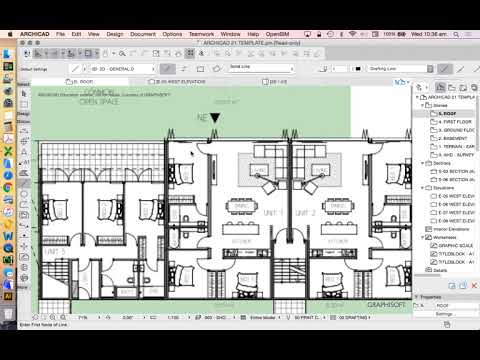 В Google Earth существует несколько способов экспорта данных о высоте, но ArchiCAD поддерживает только метод «Абсолютная высота».
В Google Earth существует несколько способов экспорта данных о высоте, но ArchiCAD поддерживает только метод «Абсолютная высота».
Если ваш файл .kmz содержит альтернативные настройки высоты («Привязано к земле» или «Относительно земли»), появится информационное диалоговое окно: вам следует повторно экспортировать модель из Google Планета Земля, используя метод «Абсолютная высота».
См. также Google Планета Земля: ограничения экспорта и импорта.
Стереолитография (.stl)
Используйте команду «Файл» > «Открыть» или «Файл» > «Специальный файл» > «Объединить», чтобы открыть или объединить файл .stl непосредственно в ArchiCAD. Открытая или объединенная модель STL будет открыта как Morph в ArchiCAD.
Файлы STL содержат только геометрию поверхности 3D-модели, разделенную на треугольники, без какой-либо дополнительной информации, такой как цвет, поверхности и т. д.
Формат обычно используется для быстрого прототипирования, 3D-печати и автоматизированного производства. Формат STL имеет два вида представления: ASCII и Binary
Формат STL имеет два вида представления: ASCII и Binary
• ASCII STL
В файле ASCII STL перечислены треугольники с координатами их узлов в удобном для чтения формате для любого текстового редактора.
• Двоичный STL
В двоичном файле STL данные сжаты, но доступны для чтения только для соответствующего приложения/машины STL.
Двоичное представление используется чаще из-за меньшего размера файла.
Подробнее о формате STL: http://en.wikipedia.org/wiki/STL_(file_format)
Информацию о сохранении модели ArchiCAD в формате STL см. в разделе Стереолитография (.stl).
Открыть файл STL:
1. Выберите «Файл» > «Открыть» > «Открыть файл».
2. Выберите файл стереолитографии как тип файла
.3. Найдите файл STL
4.Нажмите Открыть
Объединить файл STL в существующую модель
1. Выберите «Файл» > «Специальный файл» > «Объединить».
Выберите «Файл» > «Специальный файл» > «Объединить».
2. Выберите файл стереолитографии как тип файла
.3. Найдите файл STL
4.Нажмите Открыть
Ограничения
1. ArchiCAD не проверяет экспортированный файл STL на наличие ошибок, т.е. в плане солидности. Обычно это делается на 3D-принтере.
2.Файл STL не хранит масштаб и единицу измерения модели, они должны быть установлены в программе просмотра/принтере. ArchiCAD всегда экспортирует 1 м как 1 единицу STL.
3. Если импортируемая геометрия очень сложная, это может повлиять на производительность ArchiCAD. В этом случае вы увидите диалоговое окно с предупреждением.
4. Обратите внимание: если геометрия модели слишком сложная, есть вероятность, что импорт завершится ошибкой и объект не будет создан.
форматов моделей/3D, открытых в ARCHICAD
форматов моделей/3D, открытых в ARCHICADФорматы модели/3D, открытые в ARCHICAD
Файл 3D Studio (. 3ds)
3ds)
3D-файла можно сохранить в формате 3D Studio. Надстройка, необходимая для этого, является частью пакета ARCHICAD.
3D-файлы в формате 3D Studio могут быть открыты в ARCHICAD, только если вы установили Goodies для своей языковой версии ARCHICAD.
См. Полезности.
IFC (.ifc), IFCXML (.ifcxml), IFCzip
IFC означает отраслевые базовые классы.
ARCHICAD поддерживает новейшие и наиболее широко используемые форматы IFC.
Чтобы узнать больше об IFC, см. раздел «Работа с IFC» или загрузите Справочное руководство по IFC по адресу:
http://www.graphisoft.com/support/ifc/downloads/
Rhino (.3dm) — импортировать модель или импортировать как объект
Откройте или объедините файл 3D-модели Rhino (.3dm) непосредственно в ARCHICAD с помощью одной из следующих команд:
• Файл > Открыть
• Файл > Совместимость > Объединить
Чтобы импортировать файл Rhino как отдельный объект ARCHICAD:
• Файл > Библиотеки и объекты > Импортировать файл Rhino 3DM как объект
Для получения дополнительной информации см.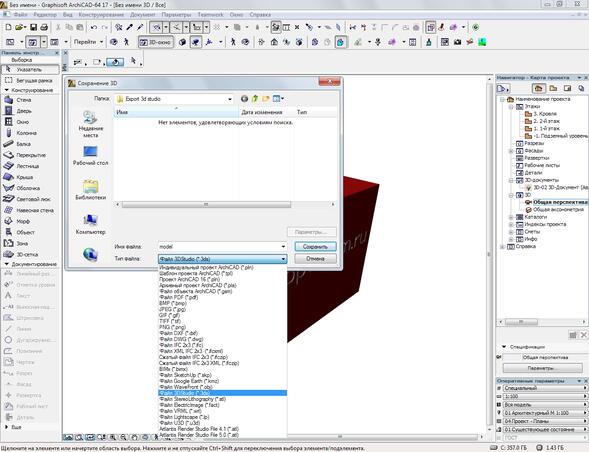 Работа с 3D-моделями Rhino.
Работа с 3D-моделями Rhino.
SketchUp (.skp)
Чтобы открыть как новый проект ARCHICAD:
• Используйте «Файл» > «Открыть», затем найдите файл .skp.
Чтобы добавить к работающему проекту ARCHICAD:
• Перетащите файл Sketchup в ARCHICAD или
• используйте «Файл» > «Взаимодействие» > «Объединить», затем найдите файл .skp.
Модель Sketchup будет сохранена как объект GDL во встроенной библиотеке.
См. также SketchUp: ограничения экспорта и импорта.
Google Планета Земля (.kmz)
ARCHICAD импортирует модель Google Earth следующим образом:
• Объекты .kmz становятся объектами GDL, помещенными на слой ARCHICAD
• Полигоны .kmz становятся заливками, размещенными на общем слое 2D-черчения
• Метки становятся объектами GDL, размещаемыми в ARCHICAD Layer 9. 0003
0003
Важно! Убедитесь, что объединенная модель Google Планета Земля должна быть открыта
– содержит только один контакт
.– использует абсолютный метод для определения высоты (см. ниже).
Чтобы открыть файл .kmz непосредственно в ARCHICAD:
1.Используйте команду «Файл» > «Открыть»
2. Выберите тип файла .kmz для открытия
3. Щелкните Настройки, чтобы открыть параметры импорта KMZ.
— Установите флажок, чтобы импортировать любые «точки обзора» в качестве камер, если они содержатся в файле .kmz.
–Создать горячие точки для объектов: используйте эти флажки, чтобы указать, где должны появляться горячие точки в импортированной модели.
Оптимизация импорта КМЗ
Установите эти два флажка, если импорт модели Google Планета Земля занимает слишком много времени.
• Собирать метки 3D-геометрии в единую библиотечную часть: Если вы установите этот флажок, ARCHICAD создаст один объект GDL для меток с несколькими геометрическими формами (вместо отдельных). Это может сократить время, необходимое для импорта файла .kmz.
Это может сократить время, необходимое для импорта файла .kmz.
• Отображать метки трехмерной геометрии без заливки: этот параметр может ускорить навигацию в больших моделях.
Настройки высоты
В Google Earth существует несколько способов экспорта данных о высоте, но ARCHICAD поддерживает только метод «Абсолютная высота».
Если ваш файл .kmz содержит альтернативные настройки высоты («Привязано к земле» или «Относительно земли»), появится информационное диалоговое окно: вам следует повторно экспортировать модель из Google Планета Земля, используя метод «Абсолютная высота».
См. также Google Планета Земля: ограничения экспорта и импорта.
Стереолитография (.stl)
Используйте команду Файл > Открыть или Файл > Совместимость > Объединить, чтобы открыть или объединить файл .stl непосредственно в ARCHICAD. Открытая или объединенная модель STL будет открыта в ARCHICAD как морфология.
Файлы STL содержат только геометрию поверхности 3D-модели, разделенную на треугольники, без какой-либо дополнительной информации, такой как цвет, поверхности и т. д.
Формат обычно используется для быстрого прототипирования, 3D-печати и автоматизированного производства. Формат STL имеет два вида представления: ASCII и Binary
.• ASCII STL
В файле ASCII STL перечислены треугольники с координатами их узлов в удобном для чтения формате для любого текстового редактора.
• Двоичный STL
В двоичном файле STL данные сжаты, но доступны для чтения только для соответствующего приложения/машины STL.
Двоичное представление используется чаще из-за меньшего размера файла.
Подробнее о формате STL: http://en.wikipedia.org/wiki/STL_(file_format)
Информацию о сохранении модели ARCHICAD в формате STL см. в разделе Стереолитография (.

Добавить комментарий